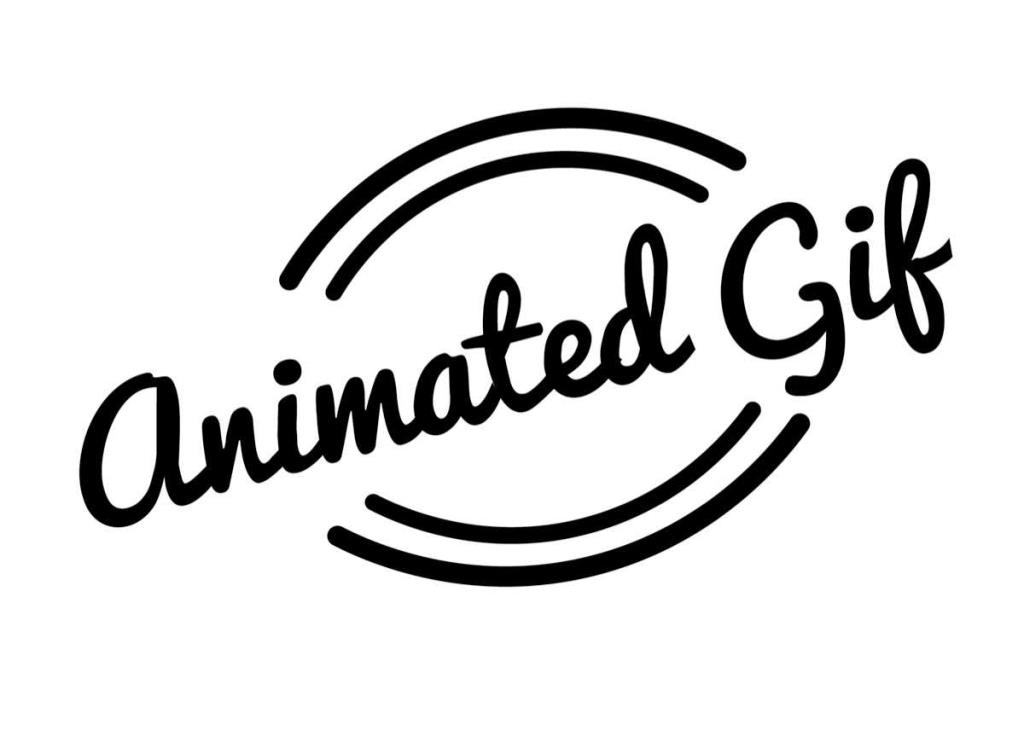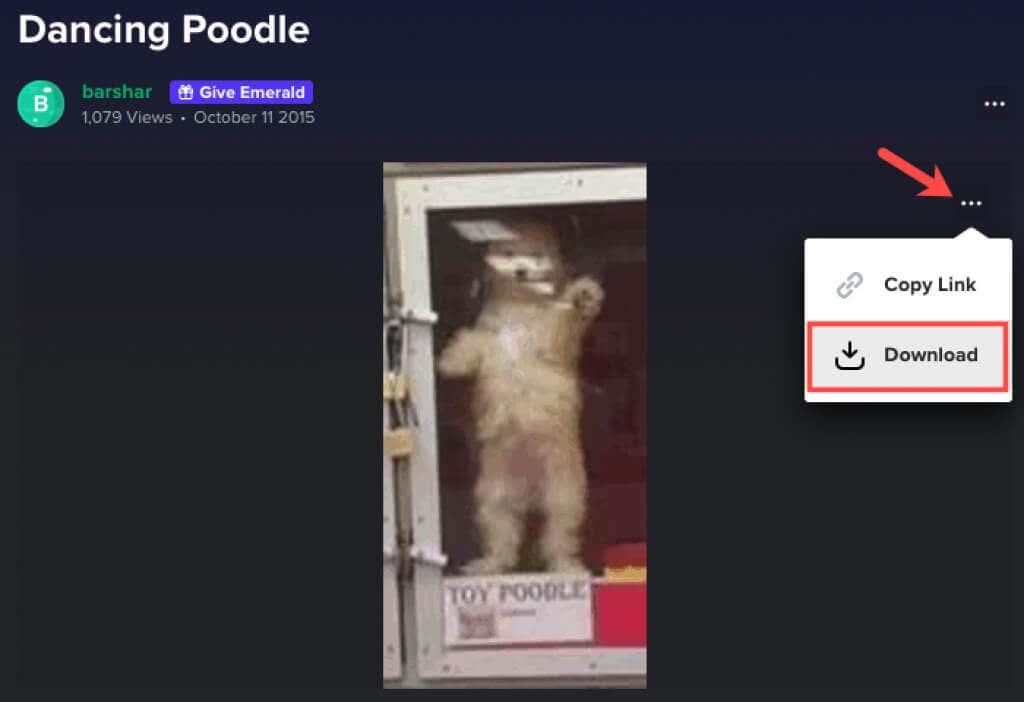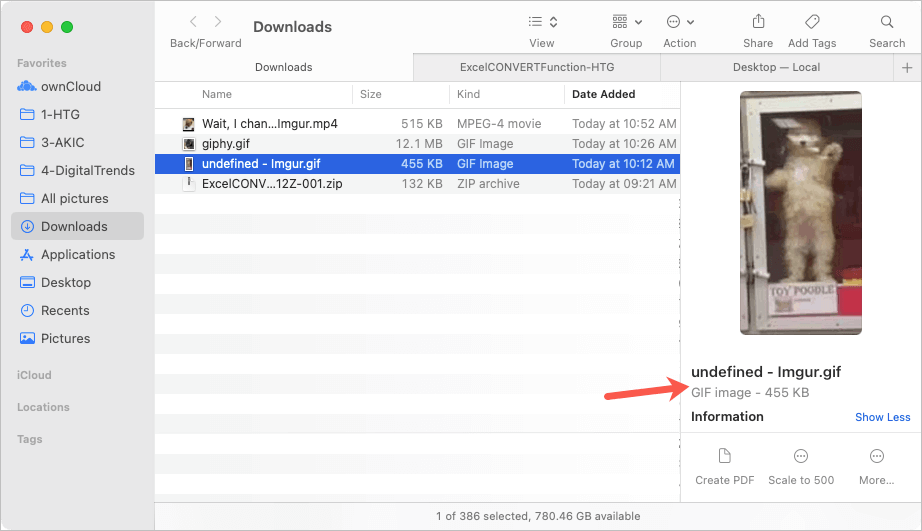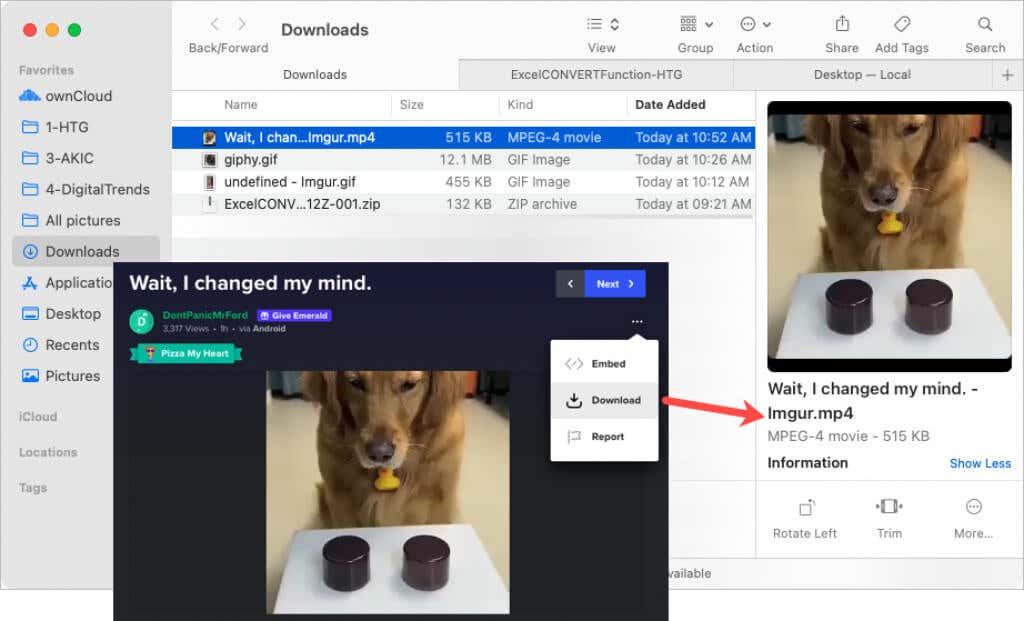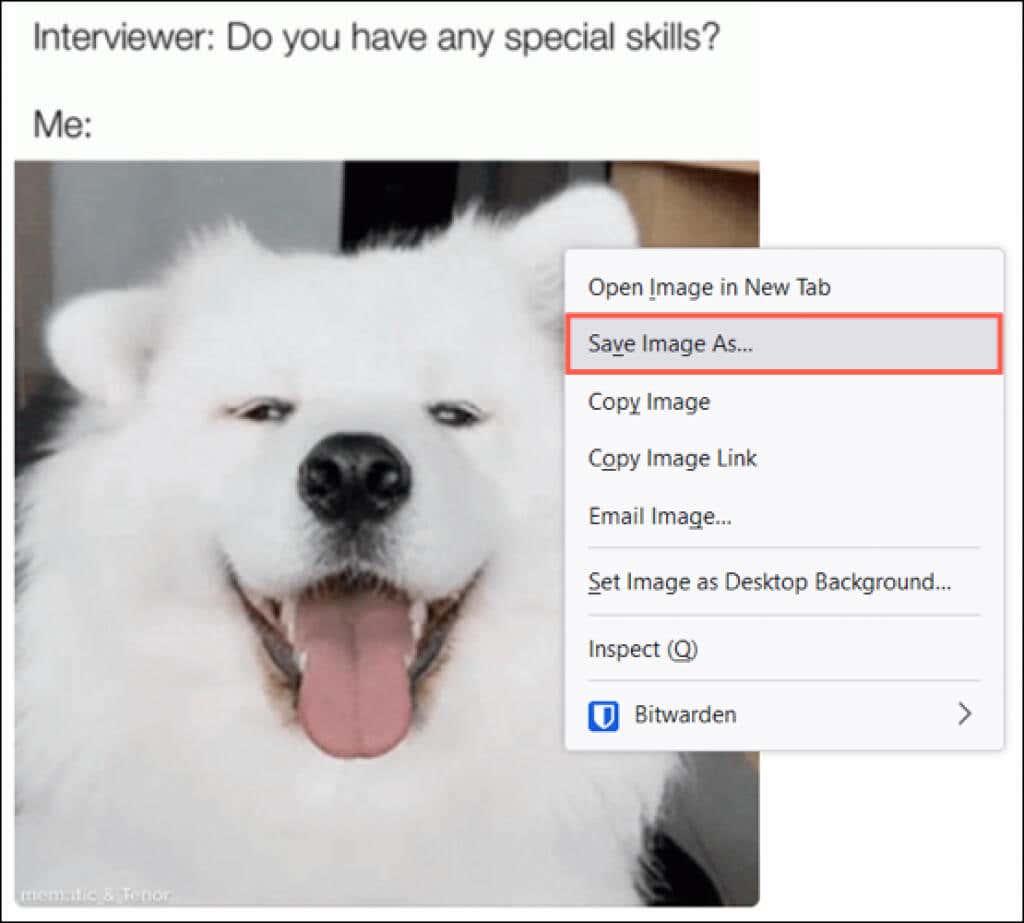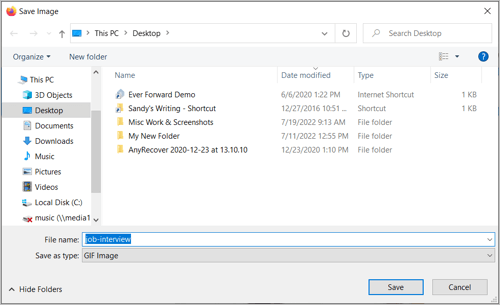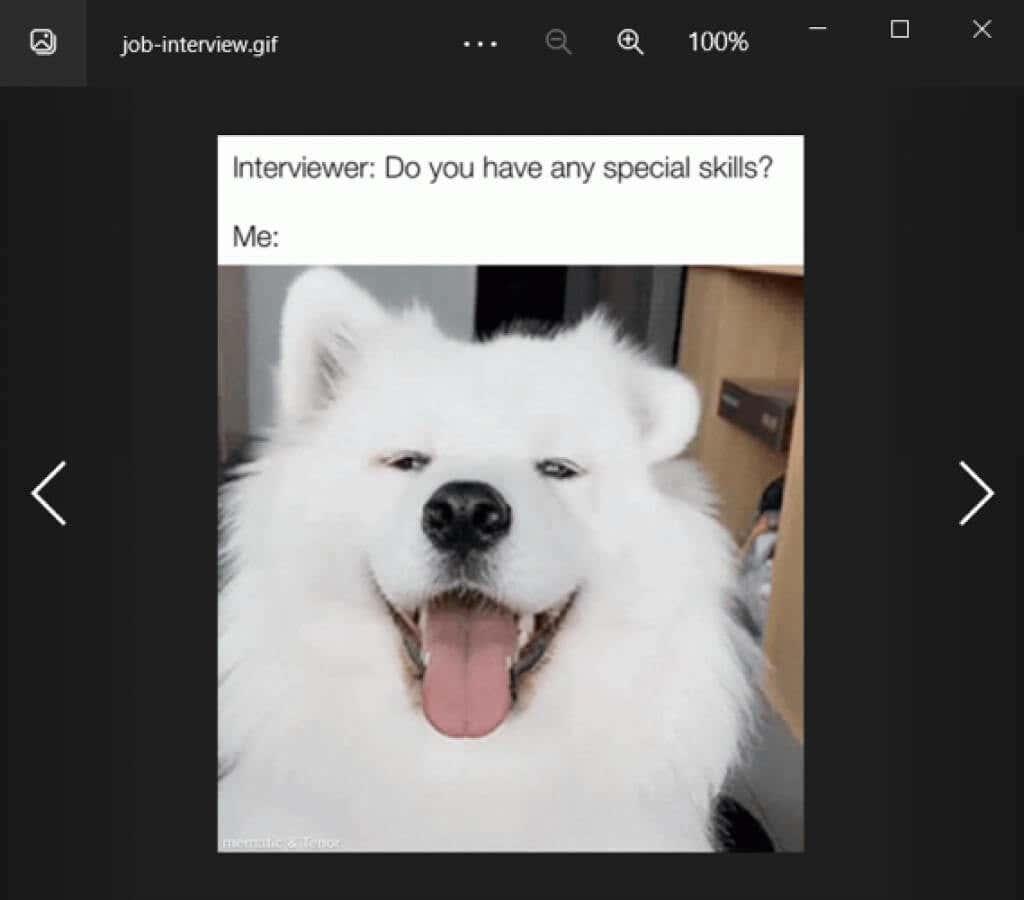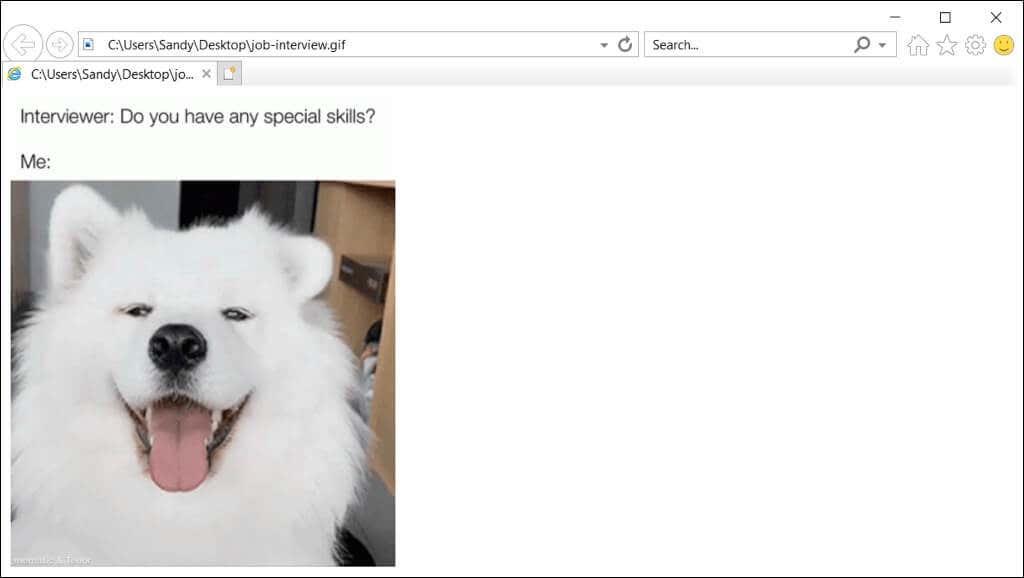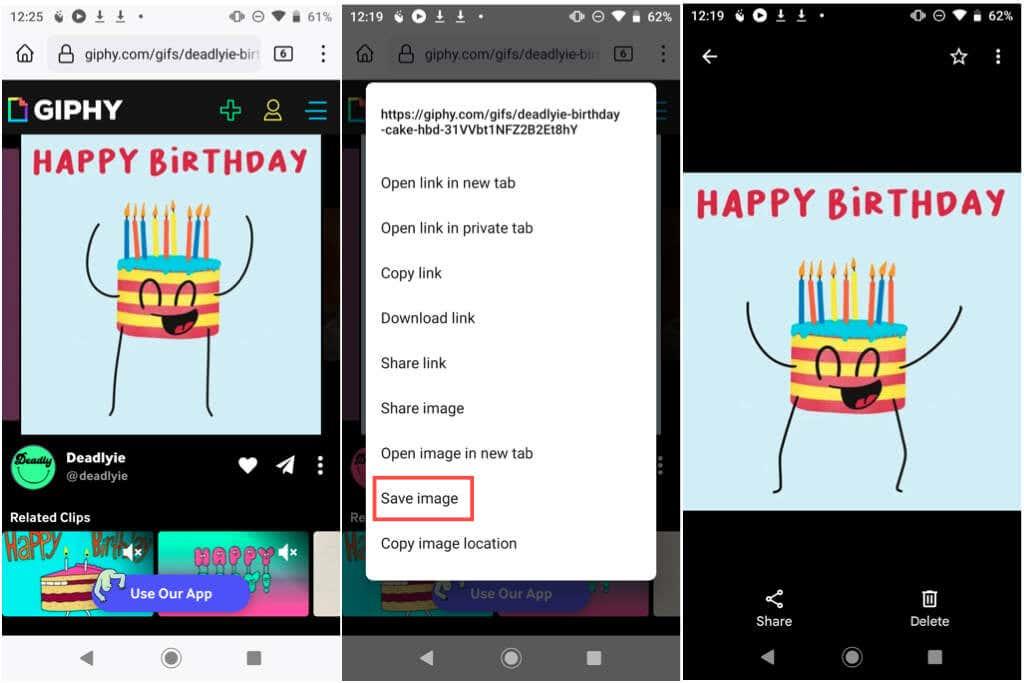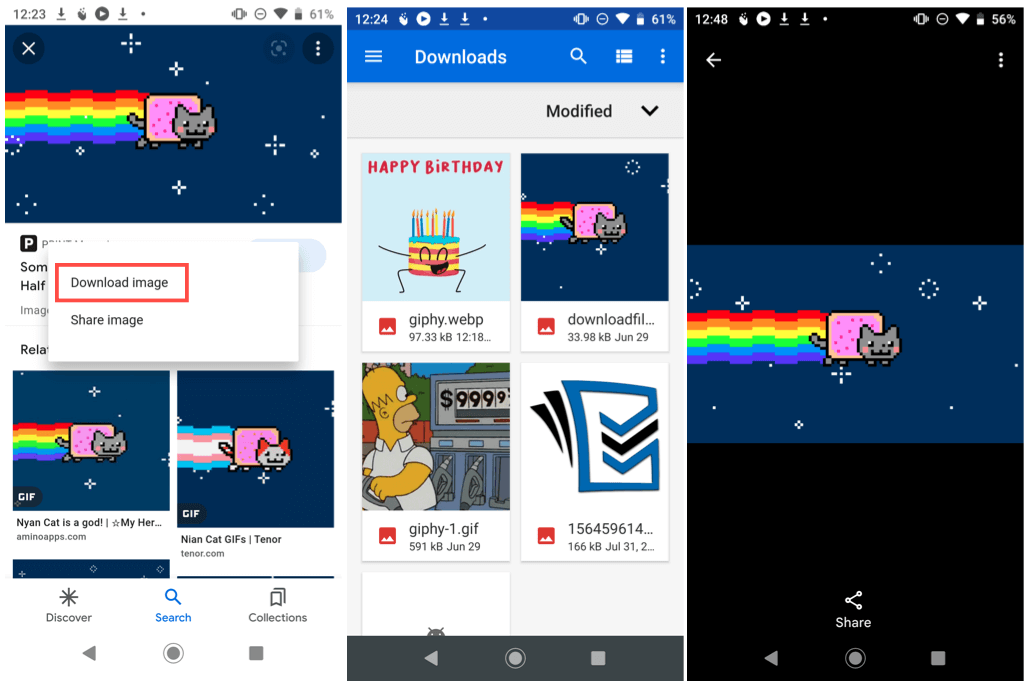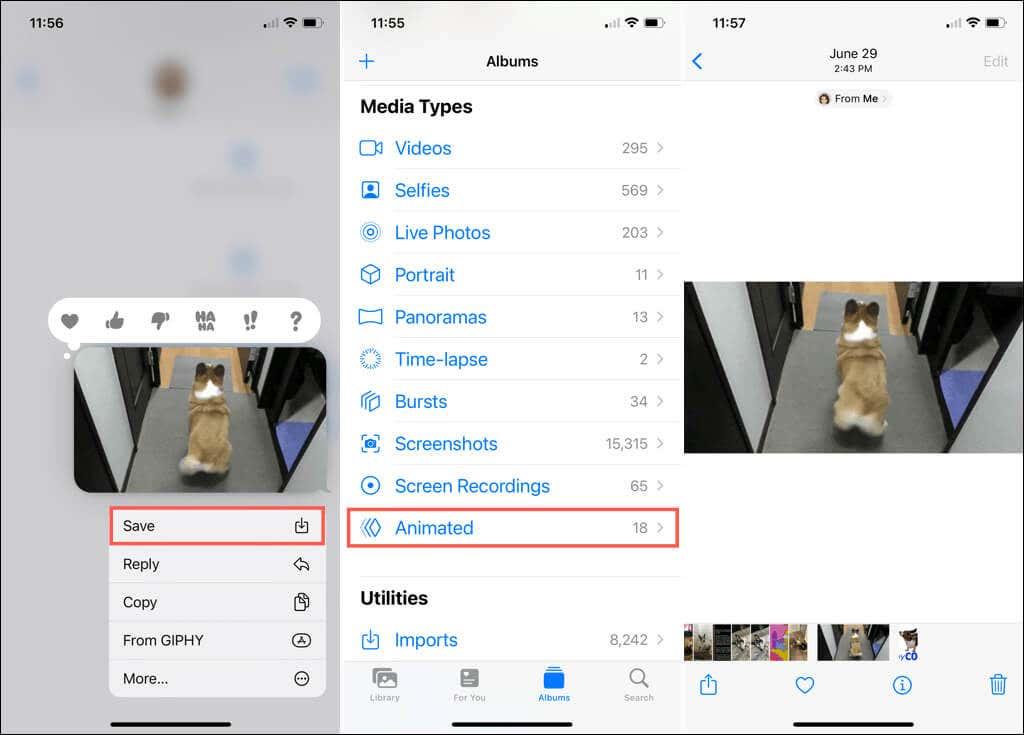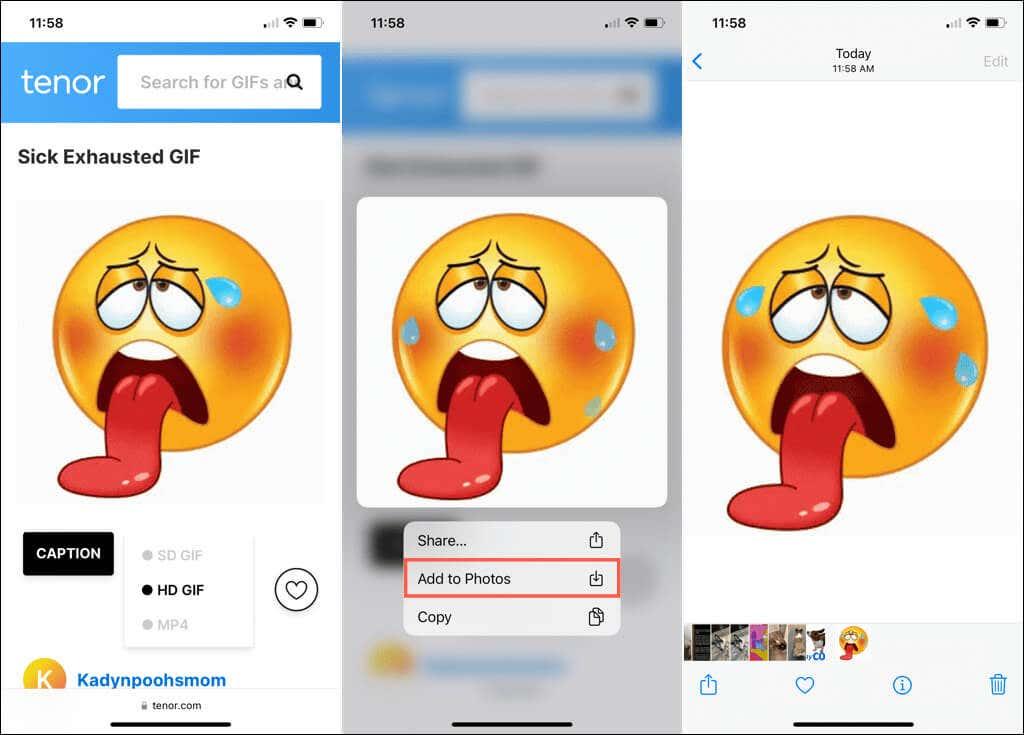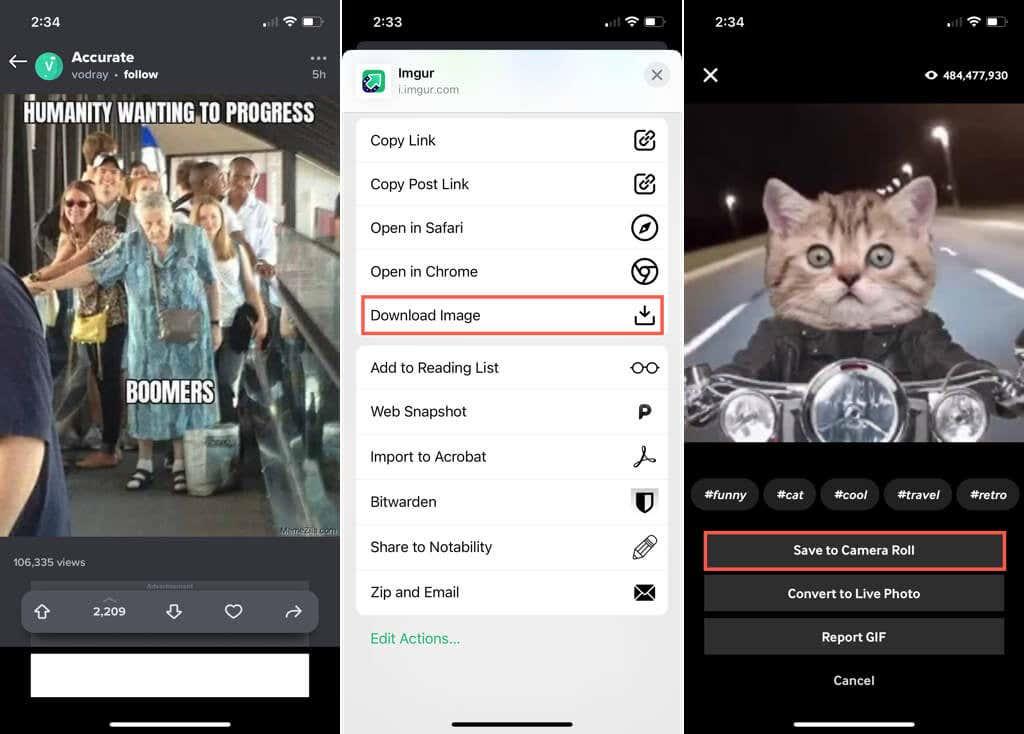Potser algú us va enviar per correu electrònic un GIF d'aniversari que va significar molt. Potser heu trobat un GIF de gos que balla que no podeu deixar de veure. Potser tens una imatge GIF que vols compartir amb un amic per riure't bé. Sigui el que sigui, podeu desar un GIF animat al vostre ordinador o dispositiu mòbil.
Alguns llocs web GIF us ofereixen una opció de descàrrega que facilita desar un GIF. Tanmateix, és possible que no tingueu aquesta opció o que utilitzeu el vostre dispositiu mòbil. Aquí, us mostrarem com descarregar un GIF als vostres diferents dispositius.
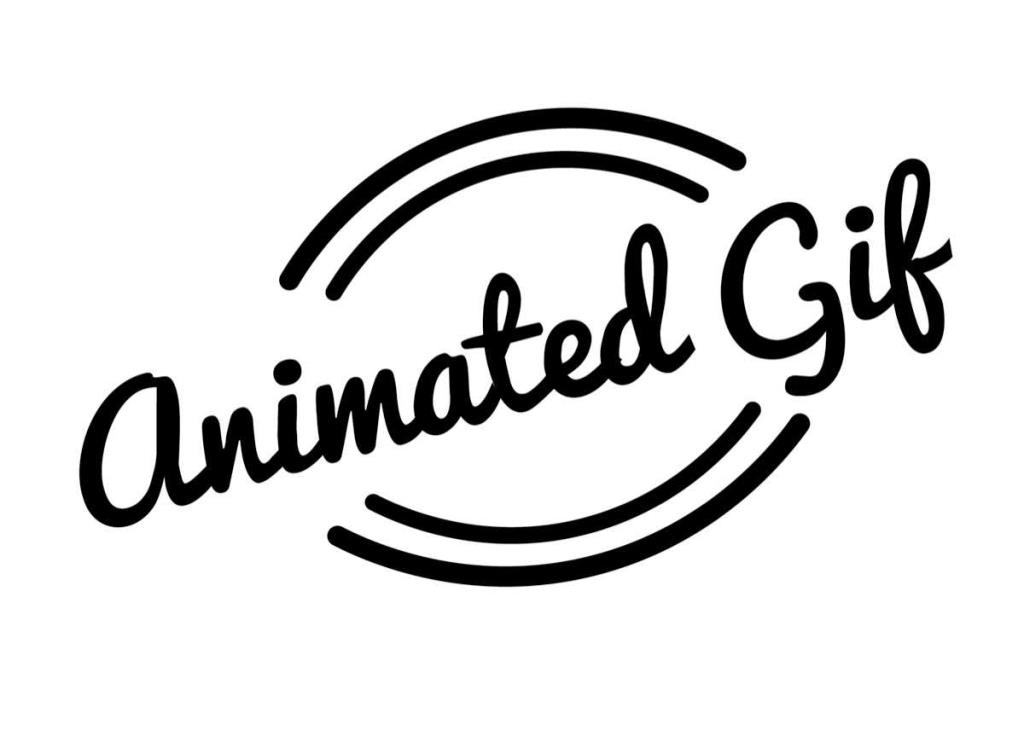
Busqueu una opció de descàrrega
Si voleu desar imatges animades d'un lloc web GIF popular com Imgur , podeu comprovar l'opció de descàrrega del lloc. Això us ofereix una manera fàcil de baixar i desar fitxers GIF a qualsevol dispositiu mitjançant un navegador web.
A Imgur, seleccioneu el GIF que voleu desar. A continuació, utilitzeu els tres punts de la part superior dreta del GIF per seleccionar Descarrega .
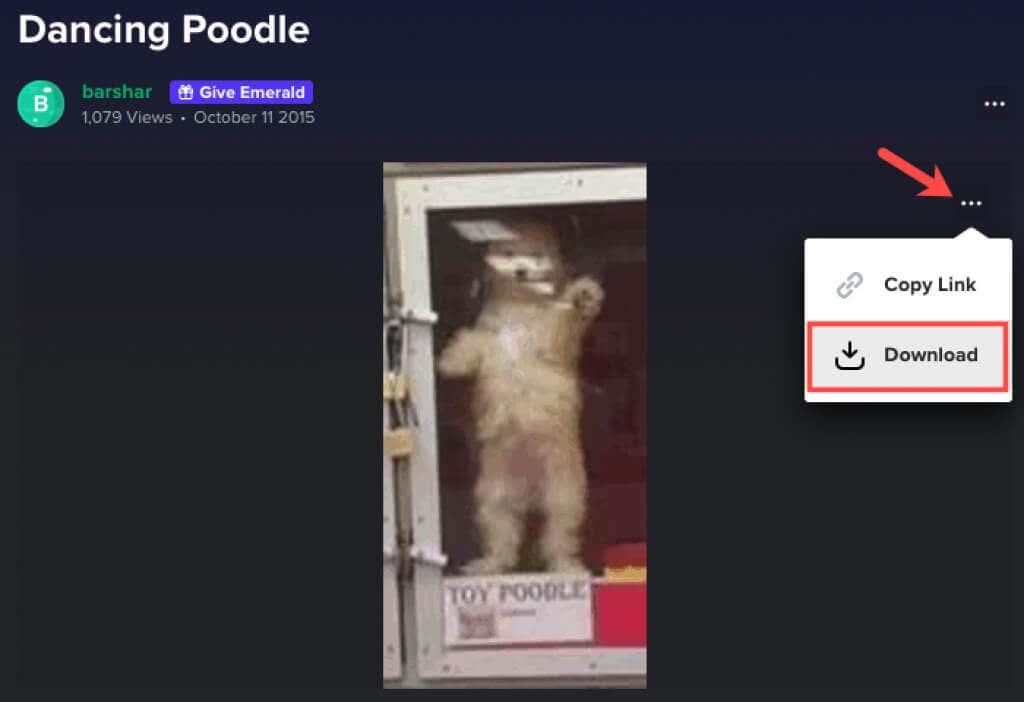
A continuació, podeu agafar el GIF de la carpeta de descàrregues del vostre navegador.
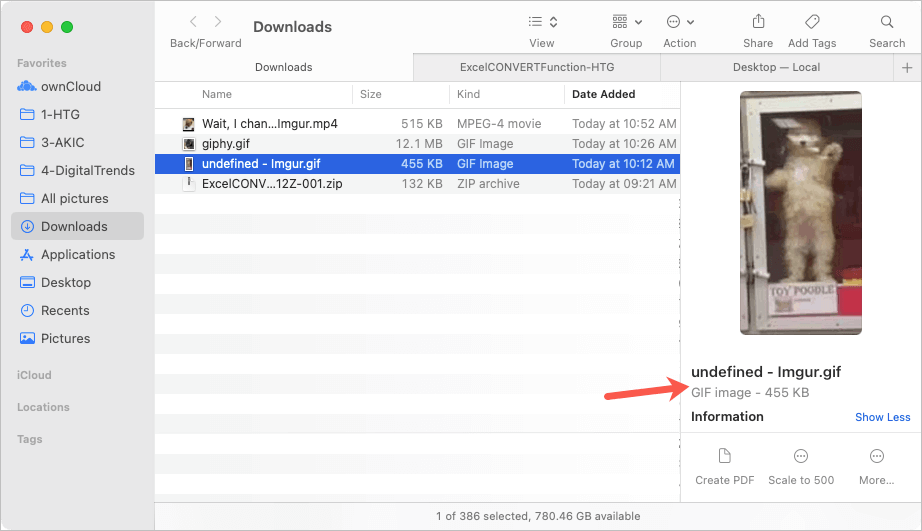
Tingueu en compte que alguns GIF es poden baixar en un format diferent, com ara MP4 o WEBP , depenent de com s'han penjat al lloc web. Si preferiu desar aquest fitxer com a GIF, podeu consultar un convertidor de fitxers en línia .
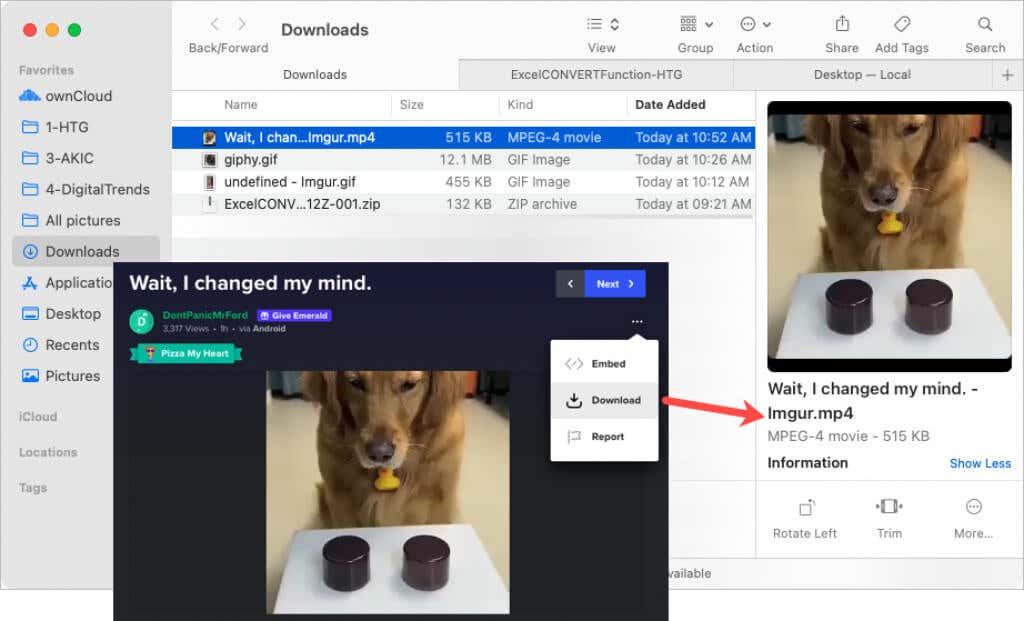
De qualsevol manera, val la pena comprovar la seva opció de descàrrega en un lloc GIF dedicat.
Desa un GIF al teu ordinador
Si us trobeu amb un lloc web GIF sense una opció de baixada com Tumblr o Gfycat , o simplement trobeu un GIF que voleu fer una cerca a Google , encara podeu desar-lo mitjançant un procés senzill.
Quan veieu el GIF que voleu, feu-hi clic amb el botó dret. A Windows o Mac, seleccioneu Desa la imatge com a .
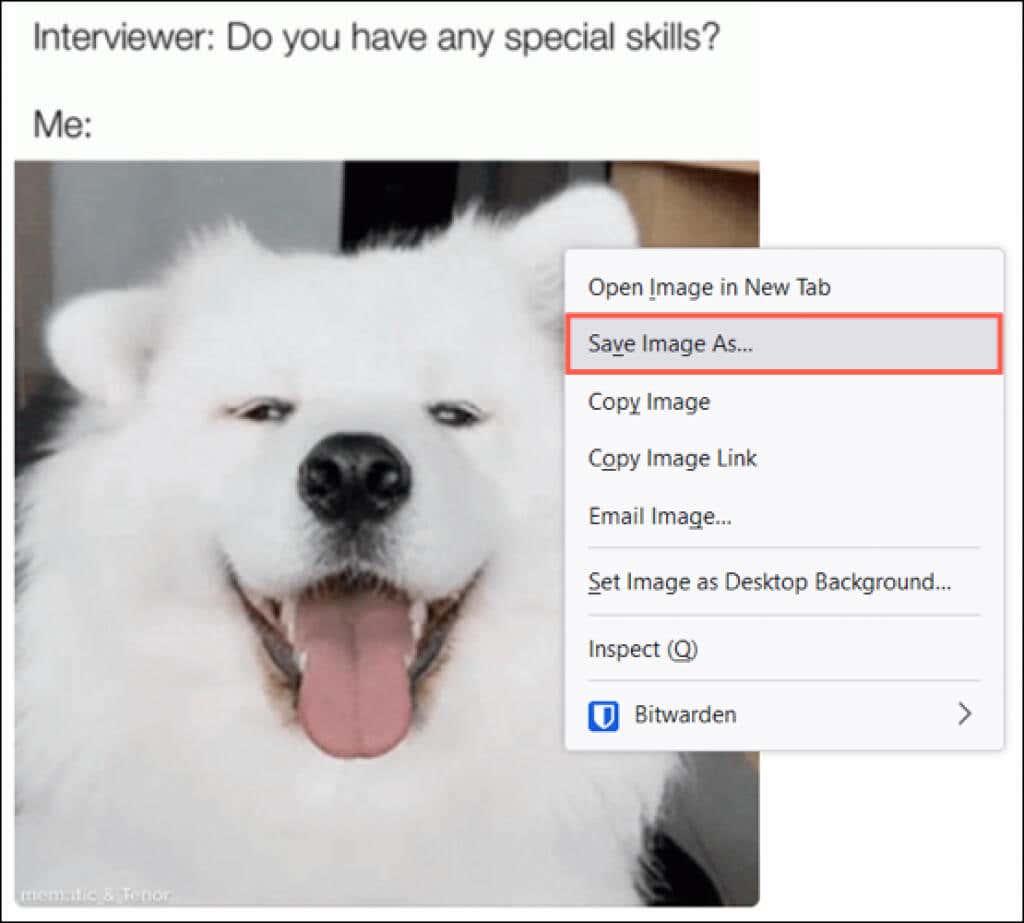
Quan s'obre el quadre de diàleg Desa com, trieu una ubicació per desar el GIF, canvieu-lo opcionalment i confirmeu el format del fitxer com a GIF. Recordeu que els formats JPG i PNG no són imatges animades, sinó estàtiques.
Seleccioneu Desa i, a continuació, aneu al lloc on l'heu desat per obrir-lo.
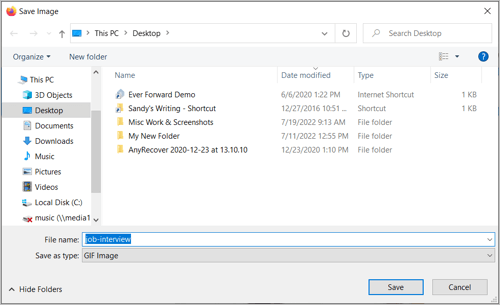
Una altra opció de clic dret a Mac és Desa la imatge a les descàrregues . Això col·loca el GIF directament a la carpeta de descàrregues sense passar pel pas del quadre de diàleg Desa com a anterior.

Visualitza un GIF desat al teu ordinador
És probable que tingueu una eina de foto o imatge predeterminada a l'ordinador. Quan feu doble clic al GIF, s'obrirà en aquesta aplicació.
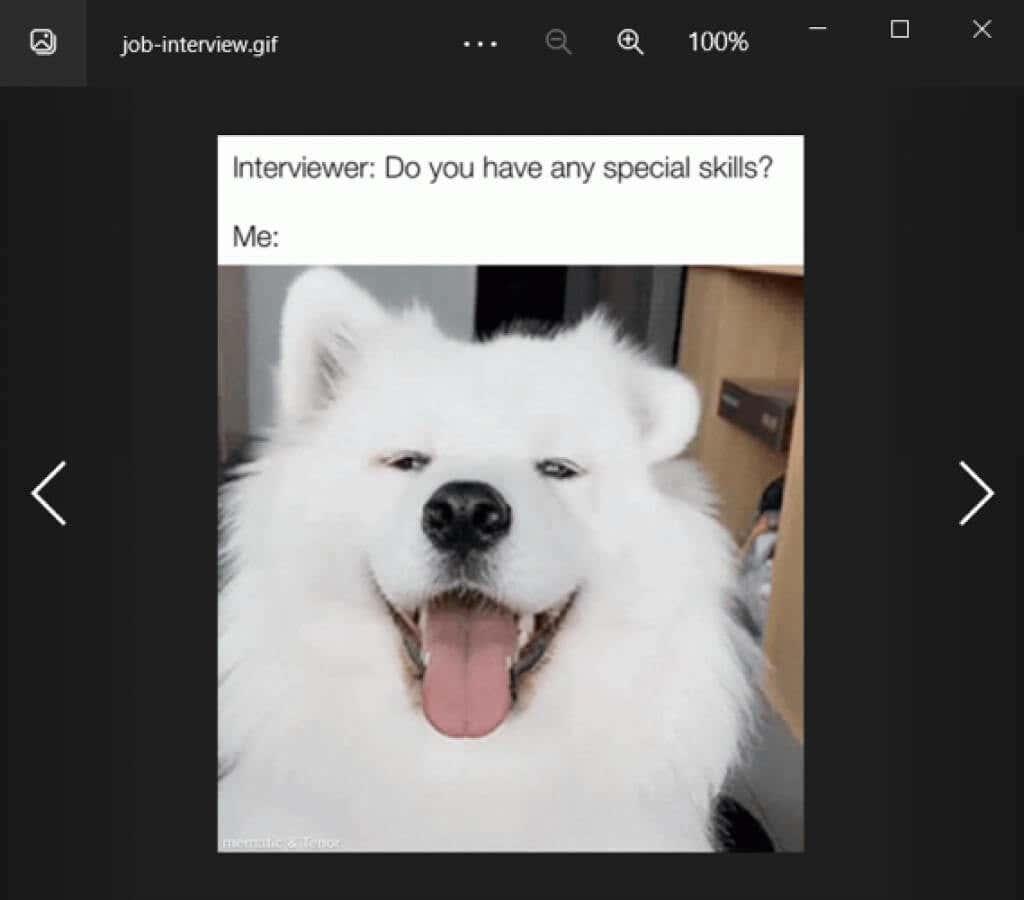
Si teniu problemes per veure l'animació del GIF, sempre podeu obrir-la en un navegador web com Google Chrome o Safari.
Feu clic amb el botó dret al GIF a Windows o Mac, seleccioneu Obre amb i trieu el navegador que vulgueu.
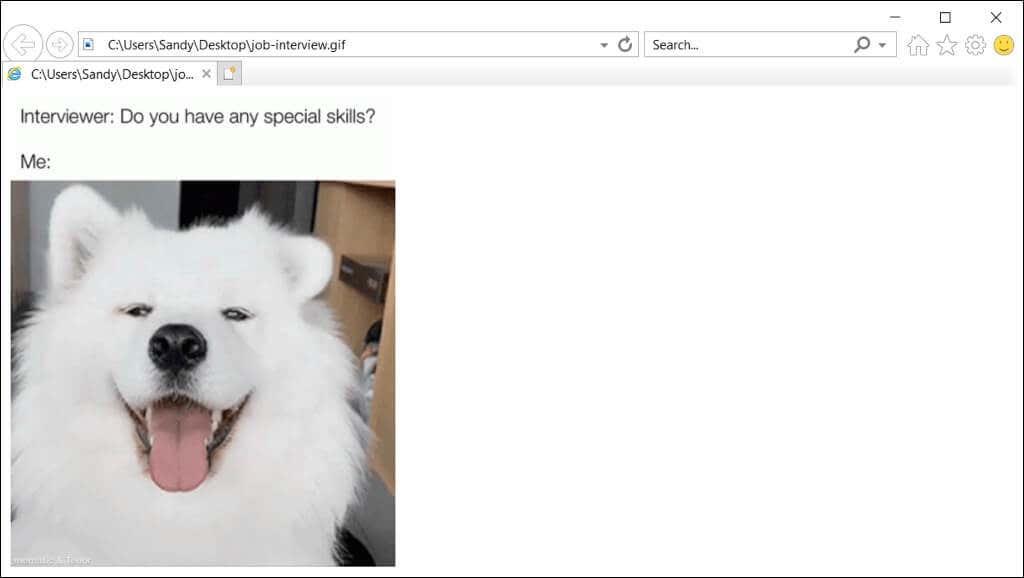
Desa i visualitza GIF al teu dispositiu mòbil
Desar un GIF que esteu veient al vostre dispositiu mòbil és semblant al de l'ordinador. En la majoria dels casos, podeu tocar, mantenir premuda i triar l'opció Desa. Aquí teniu uns quants exemples.
A Android, visitem el lloc GIPHY i veiem un GIF que volem. Toqueu, manteniu premut i trieu Desa la imatge al menú emergent. A continuació, obriu Google Fotos , seleccioneu Baixa i veureu el vostre GIF.
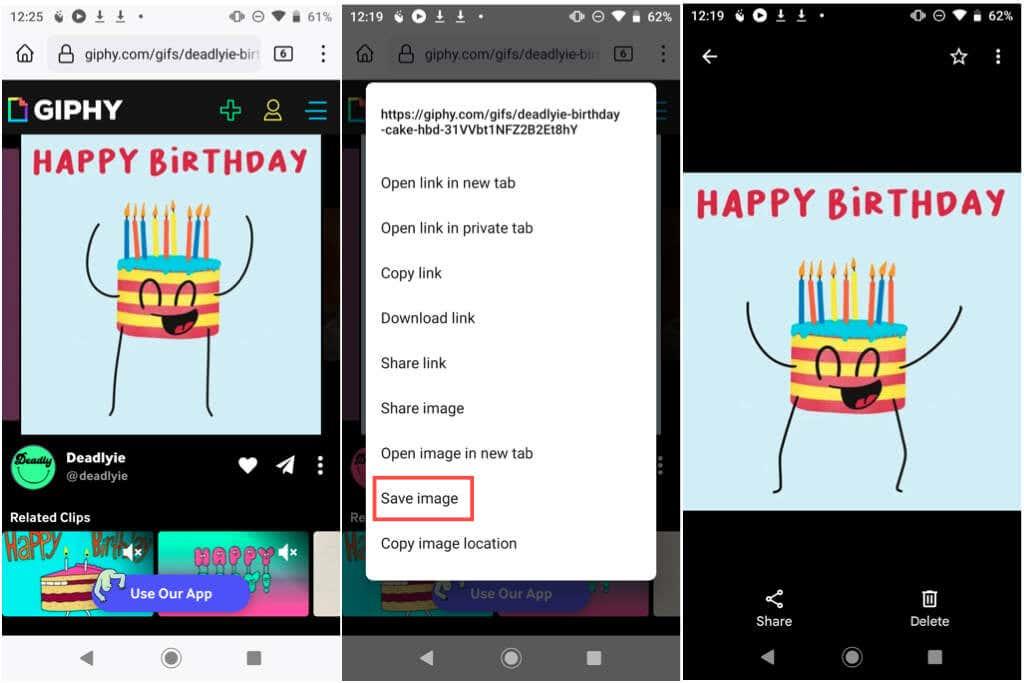
Com a altre exemple de telèfon Android, veiem un GIF a Google que ens agrada. Toqueu, manteniu premut i seleccioneu Descarrega la imatge . A continuació, obriu Fitxers > Descàrregues i veureu el GIF i el de dalt.
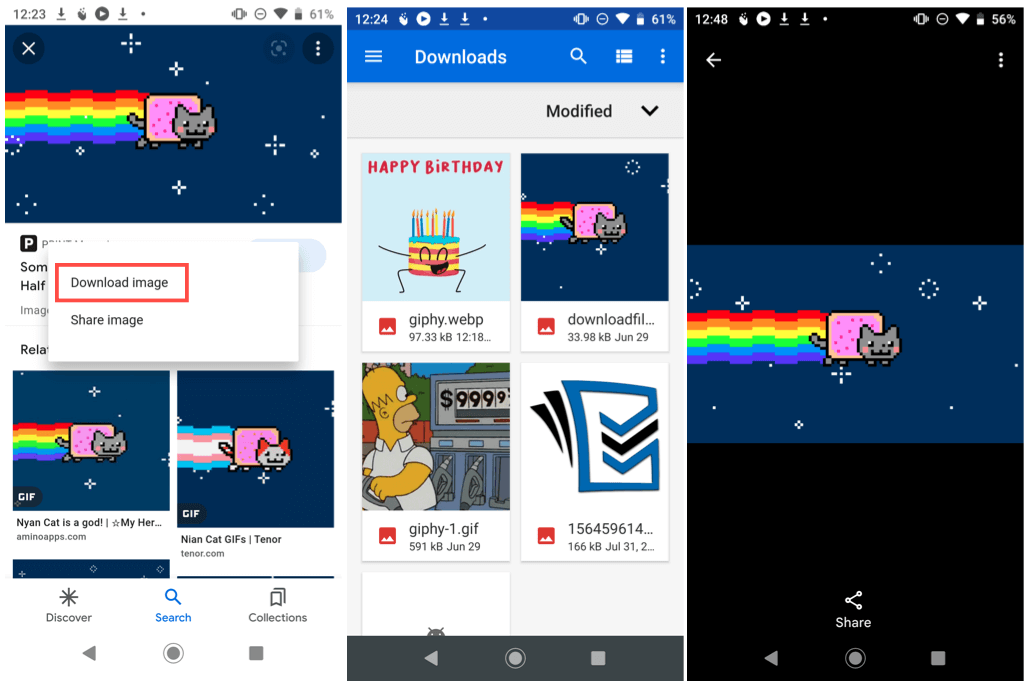
A l'iPhone, tenim un GIF que algú ens ha enviat a Missatges. Toqueu, manteniu premut i trieu Desa al menú emergent. A continuació, obriu l' aplicació Fotos , seleccioneu l' àlbum animat i visualitzeu el GIF.
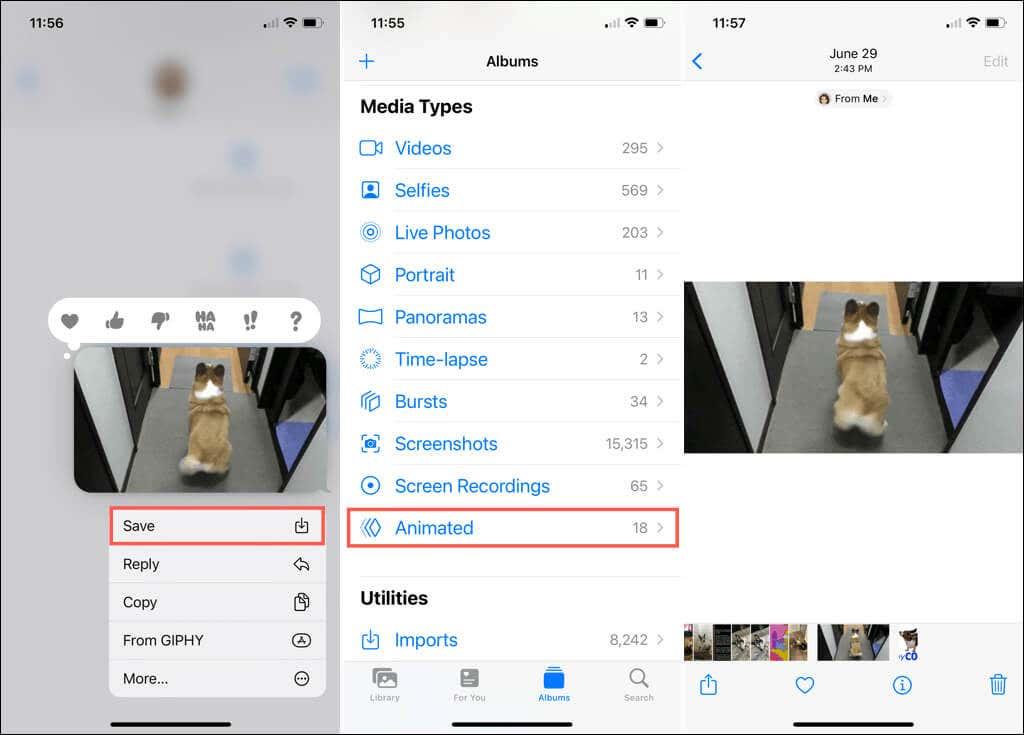
Per a un altre exemple d'iPhone o iPad, volem desar un GIF de Tenor . Toca, mantén premut i selecciona Afegeix a les fotos . Obriu l' aplicació Fotos i vegeu el GIF a Recents o a l' àlbum animat .
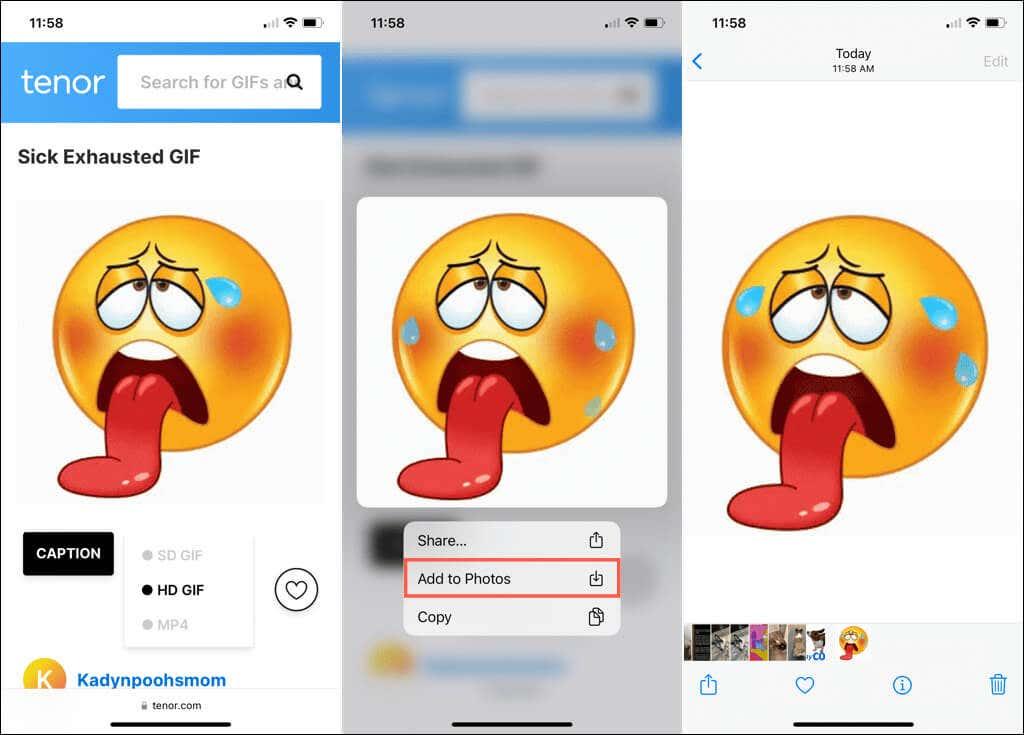
Aplicacions GIF per a mòbils
Una altra opció fantàstica per als GIF a Android, iPhone i iPad és una aplicació GIF dedicada. No només podeu navegar o cercar una imatge animada, sinó també desar-la a la vostra galeria o al carret de la càmera.
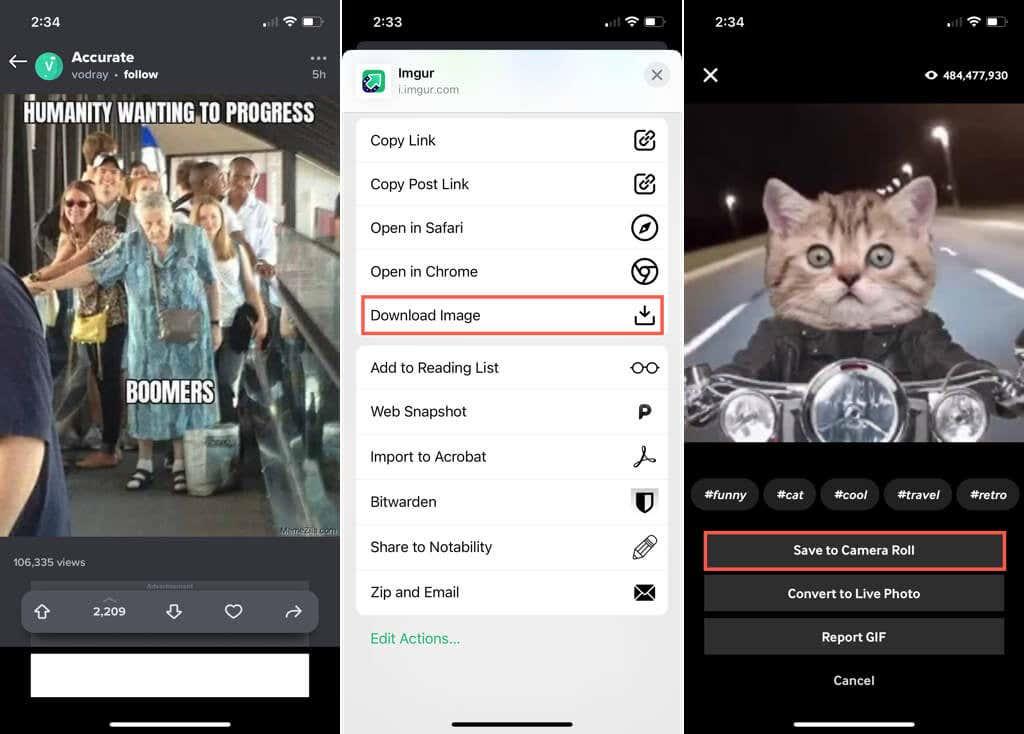
Llocs web com els que s'esmenten aquí, GIPHY i Imgur , s'acompanyen d'aplicacions mòbils per a GIF on siguis. També podeu buscar opcions addicionals a Google Play o a l'App Store.
Penjant-se a un GIF, veus que vols compartir amb altres persones a les xarxes socials o simplement gaudir-te, només cal fer uns quants passos senzills que val la pena.
Ara que ja sabeu com desar un GIF que veieu, mireu com crear els vostres propis GIF. Podeu crear un GIF a partir d'un vídeo , crear-ne un amb Photoshop CC i també fer-ne un des d'una Live Photo a l'iPhone i al Mac .